Adobe Acrobat Reader DC ni nameščen, kaj storiti in kako dokončati postopek

- 795
- 24
- Ms. Marc Senger
Med delovanjem računalniških naprav v večini primerov uporabniki sploh ne razmišljajo o vprašanju, kateri programi sistem vključuje določeno nalogo. To je mogoče, dokler se lastnik osebnega računalnika ne sooči z nemožnostjo izvajanja operacij, kar nas prisili, da poiščemo vzrok precedensa. Na primer, nezmožnost odpiranja, ogledov ali tiskanja dokumentov v obliki PDF - najverjetneje v računalniku preprosto ni orodja, ki je odgovorno za takšne operacije. To se reši z namestitvijo aplikacije Acrobat Reader. Pogosto postopka ne spremljajo težave, vendar se zgodi, da program Adobe Acrobat Reader DC ni nameščen na računalniku. Za uspešno dokončanje postopka namestitve in delo s takšnimi dokumenti brez težav in bo obravnavano v tem članku.

Določitev vzroka problema
Preden nadaljujete s praktičnimi ukrepi za reševanje problema, je treba poskusiti ugotoviti razlog, zakaj Adobe Acrobat Reader DC na računalniku ni vzpostavljen, kar bo dalo nadaljnji vektor delovanja. Pogosto je težava izražena z pojavom napake na zaslonu z obvestilom o nemožnosti zaključka postopka. V kateri koli fazi namestitve programa se lahko pojavi okvara, koda napake pa ni pomembna, je spremenljiva, dopolnjena z različnimi besedili. Razlogi za nemogoče namestitve so lahko banalne okvare sistema ali poškodbe na ravni programskih komponent Windows, ki so odgovorni za postopek namestitve.
Pogosto je razlog za neuspeh poskus namestitve neprimernega programa v operacijski sistem, nameščen na osebnem računalniku, predhodno nalaganje pripomočka z nezanesljivega spletnega mesta ali zastarele gonilnike računalnikov. Kot lahko vidite, obstaja več kot dovolj razlogov za pojav napake, nekateri pa so rešeni elementarni, drugi pa rahlo posredovanje pri delu računalnika. Razmislite o načinih reševanja problema v praksi z opisom možnosti za boj proti okvari, da bi se od preprostega do težjega izvajale.
Odprava napak pri namestitvi
Preden začnete delati na odpravljanju težave, je vredno izključiti možnost, ko Acrobat Reader ni nameščen na ozadju enega samega "napak", napajanja napajanja ali iz drugih naključnih razlogov, ki poskuša dokončati postopek in ponovno vzpostavitev namestitve. Kot možnost za reševanje napake, ko bralnik ni nameščen, je metoda posodabljanja gonilnikov video kartic na najnovejšo različico primeren. Takšen vzrok okvare je izjemno redek pojav, vendar ga je še vedno vredno izključiti.
Če ta metoda ni bila uspešna, pride do napake pri nastavitvi Adobe Acrobat Reader DC, ko se pojavi poskus namestitve aplikacije, je morda razlog sama različica nameščenega programa. Če želite izključiti to možnost, je treba aplikacijo v celoti izbrisati iz računalnika s standardnimi metodami in naložiti program z uradnega spletnega mesta razvijalcev ter izbrati različico programa v skladu z različico sistema Windows, nameščeno v računalniku. Včasih boste morali namestiti Adobe Acrobat Reader DC na računalnike, ki delujejo v sistemu Windows 7 in spodaj, prenesti zgodnejšo možnost programske opreme. Če želite namestiti program z naprednimi zmogljivostmi, je vredno dati prednost izdelku Adobe Acrobat Pro. Viri tega paketa ni značilna le dopustnost branja in tiskanja dokumentov v PDF Sedem -in -trialno obdobje.
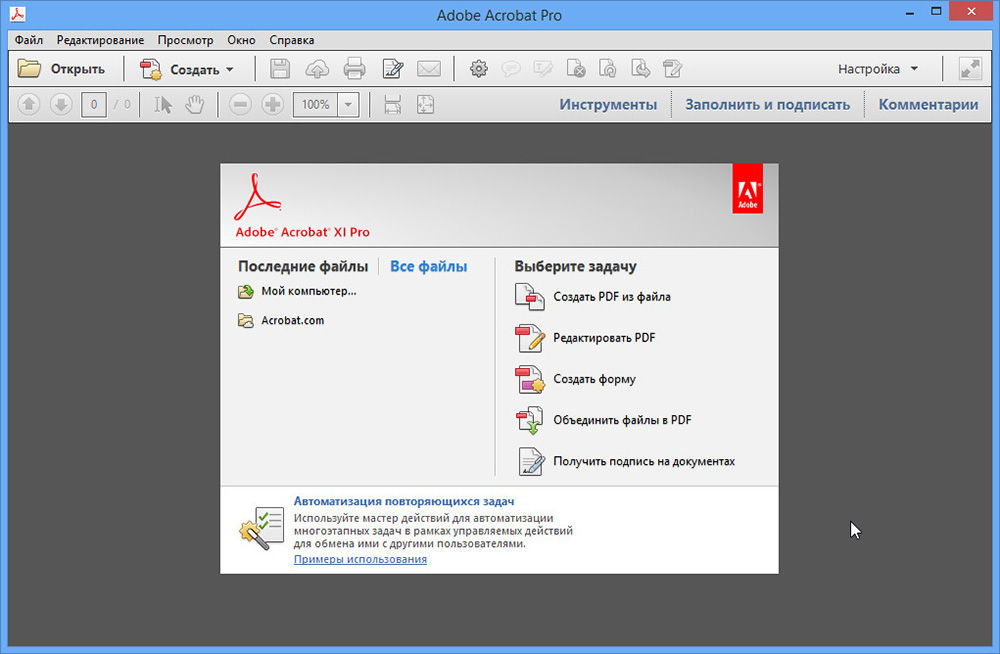
Če tudi po nalaganju trenutne različice program ni nameščen na računalniku, sistem še naprej izdaja napako, potem morate poskusiti urediti register z brisanjem parametrov, ki lahko blokirajo postopek. To se izvaja v skladu z naslednjimi predpisi:
- Odprite okno "Izvedite" skozi gumb "Start" ali z uporabo kombinacije ključev Win in R.
- V ukazno vrstico okna vnesite ukaz Regedit in ga potrdite s gumbom OK.
- Pojdite na podružnico HKEY_LOCAL_MACHINE na programsko opremo, kjer razširite podružnico Microsoft/Windows/Currentvers/Installer.
- Previdno preučite vsebino mape namestitve za prisotnost razdelka, imenovanega Ingress v njem. Če je takšna mapa v sistemu, jo je treba odstraniti in poskusiti znova namestiti Adobe Reader.
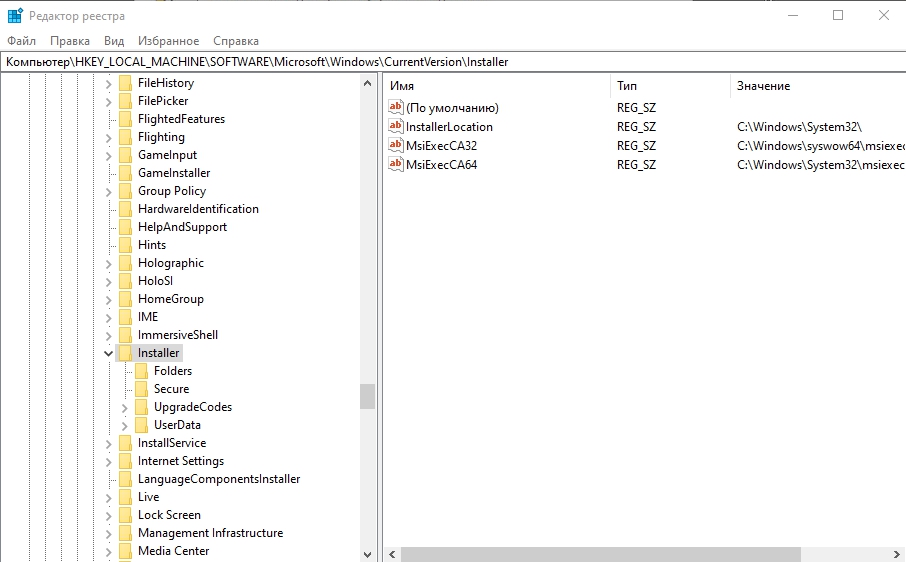
V situaciji, ko je objekt inprogres odsoten, ali namestitev akrobata ponovno blokira sistem, potem najverjetneje težava leži neposredno v nedostopnosti ali nerazumljivosti dela Service Windows Installer Service. Za obnovo dela storitve je treba izvesti naslednje manipulacije:
- Odprite storitev "Izvajajte", kot v prejšnjem primeru.
- V polju za ukaza za vstop v ukaz MSIEXEC /Unregister, ki prekliče registracijo storitve in potrdi ukaz.
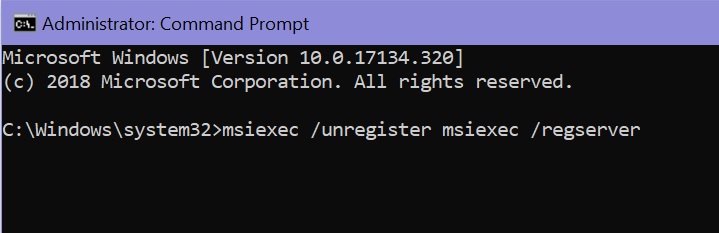
- Potem boste morali začeti postopek ponovne registracije storitve s predpisovanjem MSIEXEC /Regserver v ukazni vrstici in kliknite Enter.
Po ponovni registraciji namestitvene storitve je priporočljivo znova zagnati računalnik in nato namestiti program s standardno metodo.
Povzetek
Aplikacija Adobe Acrobat Reader je postavljena kot eno najučinkovitejših, priljubljenih in zahtevanih orodij, ki odločajo o vprašanju odpiranja, branja in tiskanja, vendar v plačani različici urejanja datotek PDF in ne samo. Postopek namestitve programskega paketa ni težaven, traja nekaj minut in ga skoraj nikoli ne spremljajo težave. V primeru napake, ki blokira postopek namestitve, uporabite priporočila, predpisana v članku, ki bodo uspešno dokončala namestitev.
- « Napaka 0x80080005 posodobitev vzrokov in možnosti za odpravo težave
- Poslanstvo datoteke ubiorbitapi_r2_loader.DLL in posledice njegove odsotnosti popravljamo napake v začetku »

